Tipps & Tricks
13.11.2013, 10:25 Uhr
iTunes: das komplette Mediacenter
Mit wenig Aufwand lässt sich iTunes zu einem ausgewachsenen Mediacenter ausbauen.
Mediacenter: eine Einrichtung, mit der viele Anwender liebäugeln. Filme, Musik, Fotos und mehr flitzen durchs Haus und treffen sich wie selbstverständlich am Fernseher. Die Lösungen auf dem Markt sind zahlreich, aber viele von ihnen sind zu kompliziert, zu wenig durchdacht oder verlangen nach umfangreichem Vorwissen.
Viel einfacher wird es, wenn Sie iTunes in den Mittelpunkt der Bemühungen stellen. Damit wird der Medientausch innerhalb der Familie enorm vereinfacht. Ausserdem lassen sich die Filme, Fotos und Musik problemlos in die gute Stube bringen.
Doch bevor es soweit ist, sollten Sie die Oberfläche von iTunes anpassen, damit die Darstellung auf Ihrem Bildschirm mit derjenigen auf den folgenden Seiten übereinstimmt:
- Blenden Sie mit der Tastenkombination «CTRL-S» die Seitenleiste ein.
- Blenden Sie die Menüleiste mit der Tastenkombination «CTRL-B» ein.
- Blenden Sie die Menüleiste mit der Tastenkombination «CTRL-B» ein.
Das iTunes-Fenster sollte jetzt etwa so aussehen:
Die Privatfreigabe
Beginnen wir mit dem vereinfachten Datenaustausch zwischen mehreren Rechnern. Die «Privatfreigabe» erlaubt ein beliebiges Herumkopieren von Medien innerhalb der Familie. Sämtliche beteiligten Computer werden in der Seitenleiste am linken Fensterrand aufgelistet (1). Ein Klick auf einen Eintrag offenbart die Medien (2), die sich mit Drag & Drop in die eigene Sammlung übernehmen lassen:
Für die Privatfreigabe gelten allerdings Spielregeln. So kann sie auf maximal fünf Macs und/oder PCs aktiviert werden. Ausserdem müssen sich alle Geräte im selben Netz befinden und mit derselben Apple-ID registriert sein. Die Apple-ID ist jene Kombination aus E-Mail-Adresse und Kennwort, die Sie auch für die Einkäufe im iTunes Store verwenden.
Um den Datenaustausch zu starten, wählen Sie im Menü «Datei» unter «Privatfreigabe» den Befehl «Privatfreigabe aktivieren». Geben Sie Ihre Apple-ID ein (1), die anschliessend im ganzen Haushalt für den Datenaustausch verwendet wird.
Klicken Sie auf die Schaltfläche «Privatfreigabe aktivieren» (2). Wenn der Mac oder PC noch nicht autorisiert worden ist, müssen Sie das jetzt nachholen. Klicken Sie im folgenden Dialog auf die Schaltfläche «Autorisieren» (3). Damit wird dieser Rechner in die Liste der fünf Computer aufgenommen, die Daten untereinander austauschen können. Alles Wichtige zu FairPlay finden Sie übrigens hier.
Berechtigungen erteilen
Jetzt ist der Datenaustausch grundsätzlich möglich, aber eine Kleinigkeit fehlt noch: Vielleicht möchten Sie ein Wörtchen mitreden, welche Medien freigegeben werden. Wählen Sie im Menü «Bearbeiten» den Befehl «Einstellungen» und aktivieren Sie den Bereich «Freigabe»:
Markieren Sie die Option «Meine Mediathek im lokalen Netzwerk freigeben» und geben Sie entweder alles frei, oder nur bestimmte Medientypen.
Der Rest ist ein Kinderspiel. In der Seitenleiste sehen Sie sämtliche anderen Rechner, bei denen die Privatfreigabe ebenfalls aktiviert ist. Klicken Sie auf das Dreieck neben einem Eintrag, um die Inhalte anzusehen, direkt mit einem Doppelklick abzuspielen oder mit Drag & Drop in die eigene iTunes-Bibliothek zu kopieren.
Nebenbei: Sollte es bei der Verbindung zwischen den Geräten nicht klappen, überprüfen Sie zuerst die Netzwerk-Einstellungen. Rufen Sie dazu die Systemsteuerung «Netzwerk- und Freigabecenter» auf und stellen Sie sicher, dass die Konfiguration als «Heimnetzwerk» deklariert wurde.
Nächste Seite: Apple TV

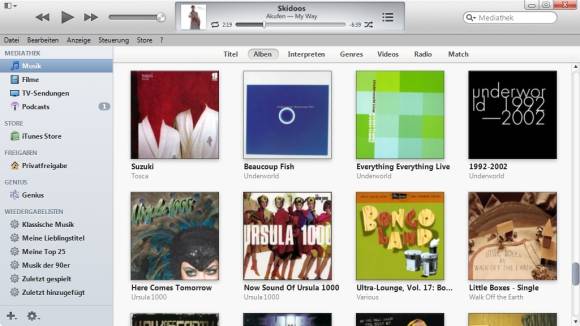

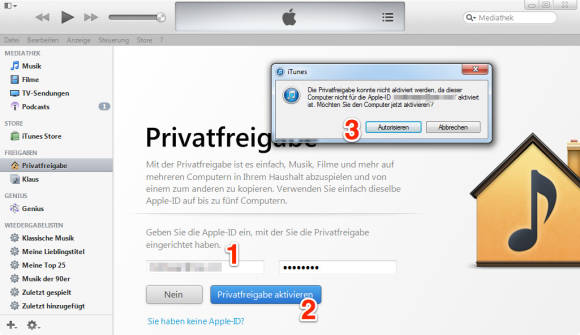
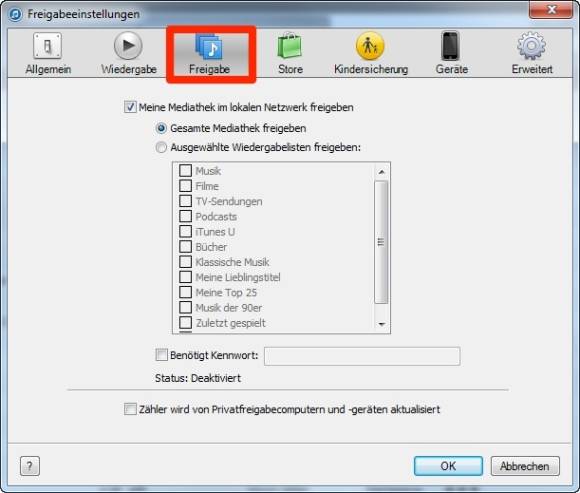






13.11.2013
14.11.2013
14.11.2013
14.11.2013
19.11.2013
07.05.2014